はじめに
今日は、休日ということも手伝って朝からずっとiPhoneを弄り倒していた@fwhx5296ことShigeです。
今話題の検索ランチャーアプリ「Seeq+」を使ってみたけどやはり便利だった件
遅ればせながら、今話題のスーパー検索ランチャーアプリの「Seeq+」の設定をしたので、備忘録兼ねて便利機能をご紹介したいと思います。
まずは開発者である@rivawanさんのエントリーがこちら。
Seeq+ 新世代検索ランチャーの使い方 | Rivawan
検索がスーパー便利になるトリガーアプリです。
このアプリの概略がこちらです。
- 調べたいと思ったその時に素早くウェブ検索する
- 色んなWebサービスや外部アプリで素早く検索する
- 通知センターを使ってどこからでもアクセスする
1世代前の「Seeq」も使っていましたが、「Seeq+」は更にブラッシュアップされて、初心者にもわかりやすく使いやすいアプリになっています。
その中で私がお気に入りの機能や操作などをご紹介したいと思います。
(検索本来の目的からはずれるところもあるかもしれませんが、あくまでも個人的お気に入り部分ということでご了承願えたらと思います。)
1.検索だけじゃなく、ランチャーアプリとして用いる。
2.「ミュージック」アプリの検索はもちろん歌詞まで表示される。
3.内蔵ブラウザで軽快にブラウジングが可能。
4.アプリのアイコン取得が簡単。
それでは順番に見ていきたいと思います。
1.検索だけじゃなく、ランチャーアプリとして用いる。
①連絡先を調べて電話をかける。
②アラームをセットする。
③予定を立てる。
④リマインドする。
など日々何回も起動するアプリがあります。
今はそれぞれ対応するアプリを起動していました。
①連絡先を調べて電話をかける。
②アラームをセットする。
③予定を立てる。
④リマインドする。
それを本日すべて「Seeq+」から起動するように設定しました。
設定方法は簡単なので、「Due」でやってみたいと思います。
▼「Seeq+」起動画面です。画面を少し下に引っ張ります。
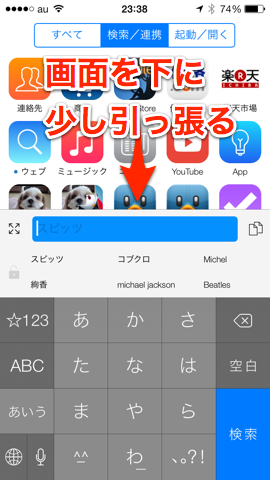
▼右上の「編集」をタップします。
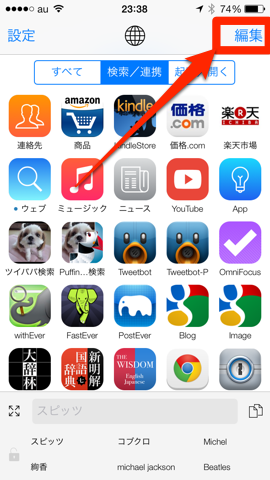
▼下方までスクロールダウンして「+(追加)」をタップします。
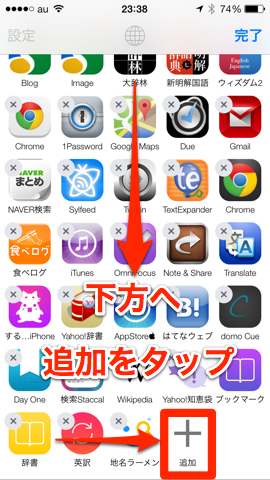
▼必要なアプリをタップします。
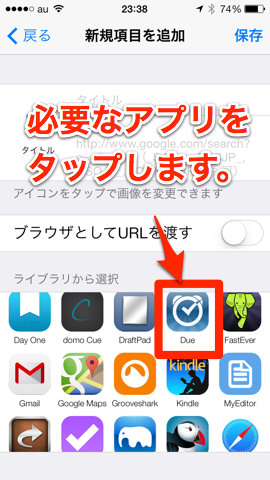
▼必要なURLスキームが自動的に挿入されるので、右上の「保存」をタップします。これで完了!
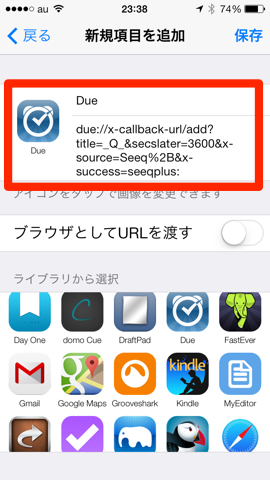
▼リマインダーを設定してみます。例えば「電話をかける」を入力して「Due」をタップします。
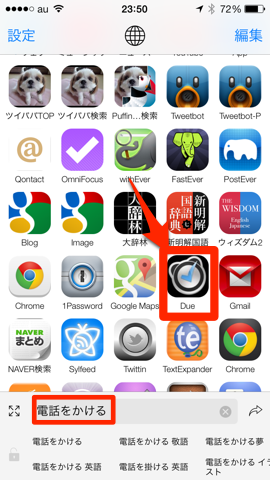
▼「Due」が起動します。
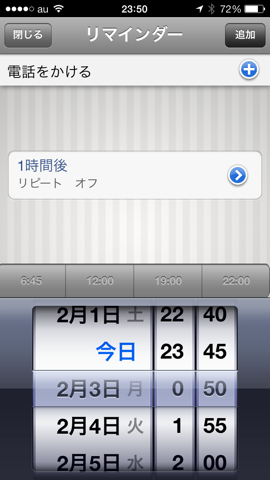
▼「追加」すると、コールバック機能で「Seeq+」に戻ることができます。
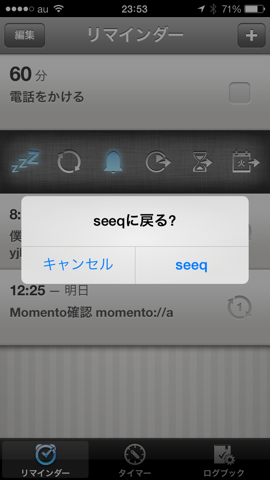
2.「ミュージック」アプリの検索はもちろん歌詞まで表示される。
▼スピッツの曲を検索してみます。「スピッツ」と入力して「ミュージック」をタップします。
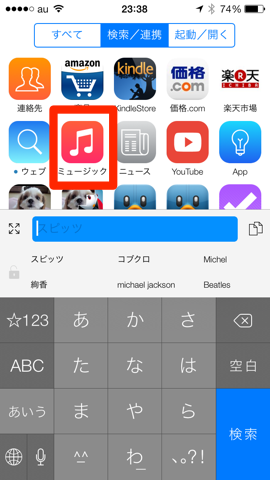
▼歌詞がでます。早送りすると歌詞も追従します。ステキですね(*´ェ`*)

3.内蔵ブラウザで軽快にブラウジングが可能。
▼ツインズパパと入力して「ウエブ」をタップします。
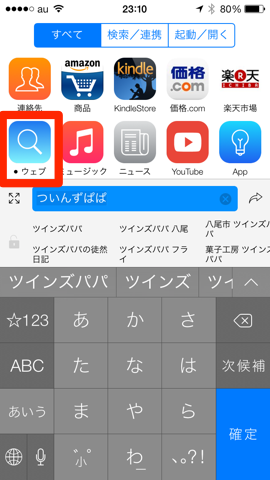
▼表示されます。タブブラウザなので、左上のアイコンあるいはエッジスワイプすてみるとタブを確認することができます。ホーム画面に戻るのであれば青矢印をタップします。
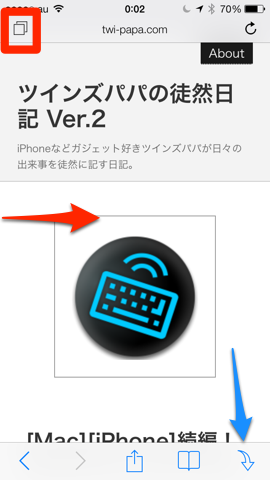
▼タブが表示され、快適に複数のページを行ったり来たりできます。
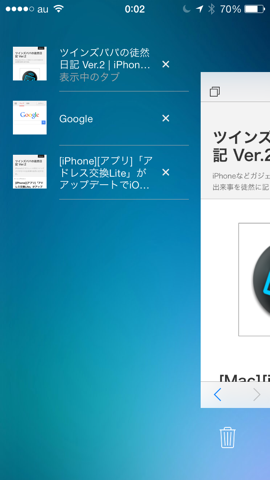
4.アプリのアイコン取得が簡単。
私はブログを書きますので、アプリの紹介もします。その際に便利なのがアプリアイコンを簡単に取得できるということ。
方法は簡単です。
例えば、モブログでいつもお世話になっている「するぷろ」の画像を取得してみます。
▼「するぷろ」と入力して、「App」をタップします。
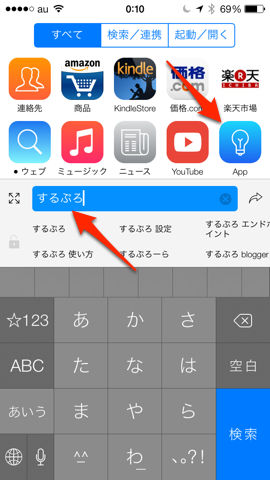
▼長押しします。
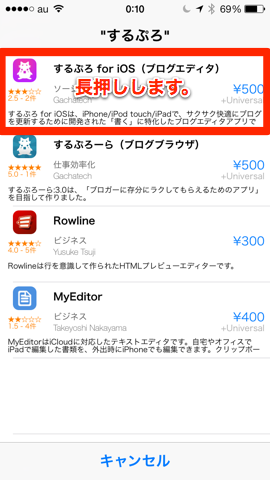
▼するとポップアップメニューが現れますので「画像を保存」をタップします。
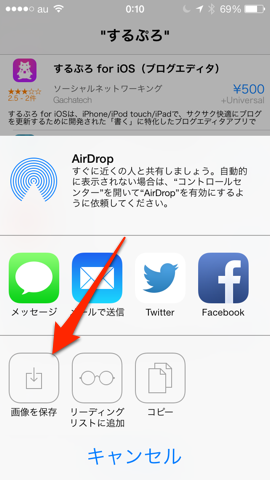
▼実際に保存されたかみてみましょう。

おわりに
本来の目的からはずれている部分もありますが、私個人的にお気に入り機能をご紹介させていただきました。
多機能なスーパー検索ランチャーですから、まだ他にも便利機能が盛りだくさんです。マイペースでみなさんにご紹介していきたいと思っております。
最後に、ホーム画面のこの部分の意味は、画面を切り替えて使うことができるということです。
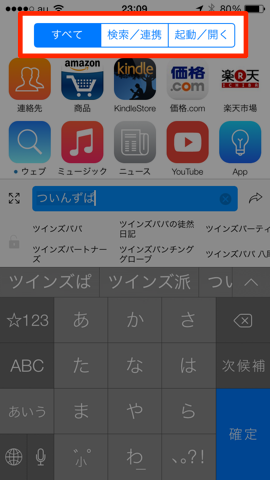
「検索/連携」に特化したアプリ群+「起動/開く」アプリ群=「すべて」のアプリ群。
私は片手操作時、指が一番上まで届きづらいので、アプリ画面を横スワイプして切り替えています。
しかし、通常は「すべて」にして、アプリ群の中から探して起動アプリをタップしております。
何にしても便利。
オススメです。
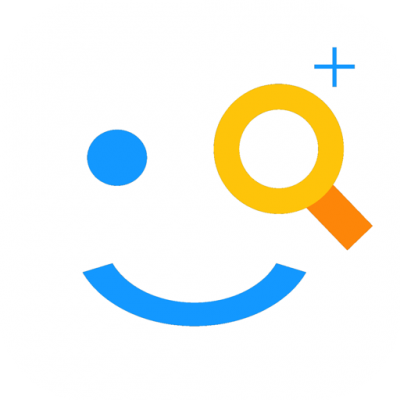








![[iPhone][アプリ]今話題の検索ランチャーアプリ「Seeq+」を使ってみたけどやはり便利だった件](https://twi-papa.com/wp-content/uploads/2014/02/IMG_2913.jpg)
コメントはこちら